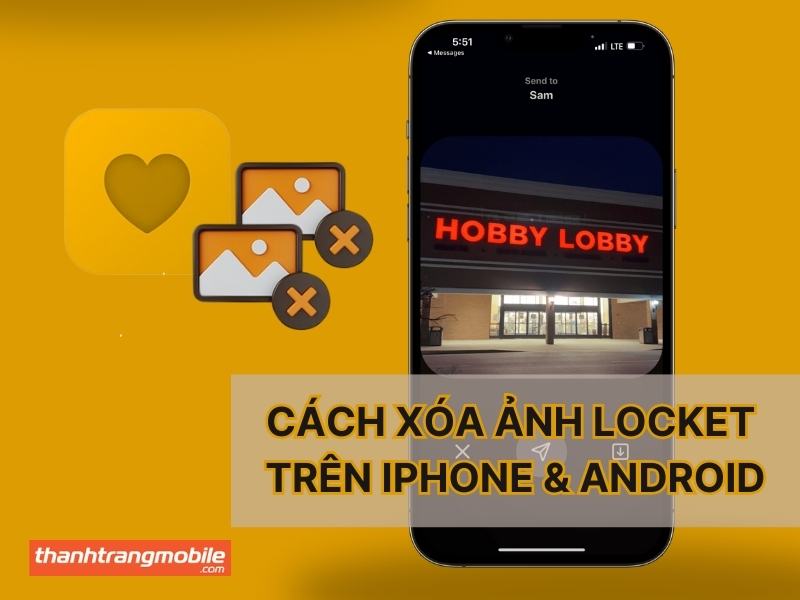Bạn đang muốn biết cách xóa ảnh trên Locket một cách nhanh chóng và dễ dàng? Tại đây, Thanh Trang Mobile sẽ hướng dẫn bạn từng bước cách xóa, gỡ ảnh Locket đã đăng trên iPhone và Android. Chỉ cần thực hiện theo các thao tác đơn giản dưới đây, bạn sẽ dễ dàng loại bỏ những bức ảnh không mong muốn trên ứng dụng. Hãy cùng theo dõi nhé.
Vì sao nên biết cách xóa ảnh đã đăng trên Locket?
Locket là một ứng dụng giúp bạn chia sẻ và lưu giữ những khoảnh khắc đáng nhớ trong cuộc sống. Tuy nhiên, việc bảo vệ những hình ảnh cá nhân trên mạng cũng rất quan trọng. Điều đó giúp bạn tránh khỏi các rủi ro bị xâm phạm. Dưới đây là một số lý do tại sao bạn nên biết cách xóa ảnh trên Locket:
- Giải phóng không gian lưu trữ: Khi bạn xóa những ảnh không cần thiết, bạn sẽ có thêm không gian cho những bức ảnh ý nghĩa khác.
- Bảo mật thông tin cá nhân: Nếu ảnh bạn chia sẻ trên Locket chứa thông tin nhạy cảm, việc xóa chúng giúp bạn bảo vệ quyền riêng tư. Điều đó giúp tránh rủi ro khi tài khoản bị xâm nhập.
- Quản lý dữ liệu hiệu quả: Xóa bớt ảnh không cần thiết là cách giữ cho thư viện ảnh của bạn luôn ngăn nắp. Vì thế, nó sẽ giúp dễ dàng tìm kiếm và quản lý những bức hình trong bộ sưu tập của mình.
- Tối ưu hóa không gian lưu trữ: Xóa ảnh không cần thiết giúp không gian lưu trữ của bạn được tối ưu hóa. Đồng thời tết kiệm thời gian tìm kiếm các ảnh khác.

Việc xóa các ảnh không cần thiết, giúp bạn tối ưu hóa dung lượng và dễ dàng quản lý. Điều đó còn giúp bạn tạo ra một không gian thoải mái để chia sẻ những bức ảnh kỷ niệm đẹp và ý nghĩa.
Cách xóa ảnh đã đăng trên Locket cho iPhone
Biết cách xoá ảnh Locket đã đăng trên iPhone giúp cho Album của bạn luôn gọn gàng.. Dưới đây là các bước giúp bạn xóa ảnh Locket trên iPhone:
Hướng dẫn nhanh:
- Truy cập vào ứng dụng Locket
- Chọn nút lịch sử ở cuối màn hình
- Nhấn chọn Album để chọn ảnh cần Locket cần xoá
- Chọn ảnh cần xoá, ấn nút Chia sẻ
- Click chọn mục Xoá và ấn chọn xoá
Hướng dẫn chi tiết
- Bước 1: Mở ứng dụng Locket trên điện thoại và đăng nhập vào tài khoản của bạn.

- Bước 2: Nhấn chọn nút Lịch sử ở góc giữa cuối màn hình.
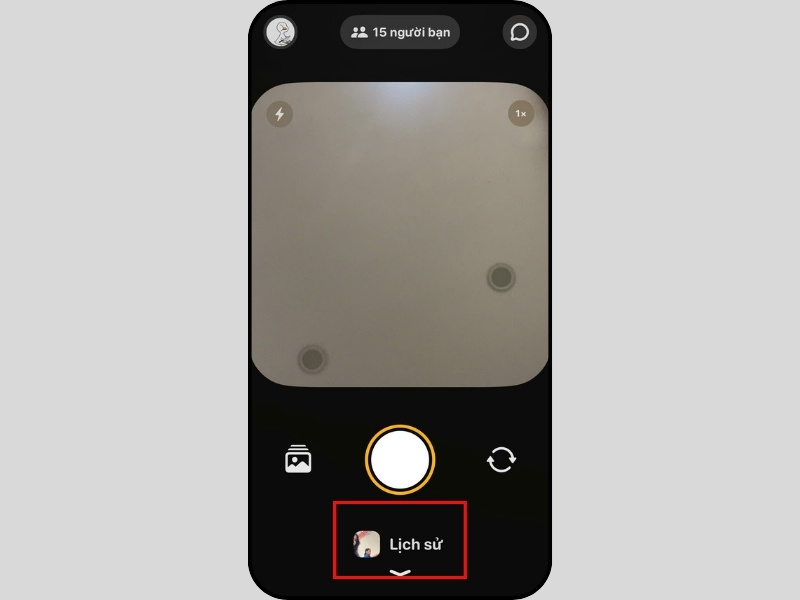
- Bước 3: Nhấn vào biểu tượng Album thì sẽ hiển thị tất cả ảnh bạn từng chia sẻ lên Locket.
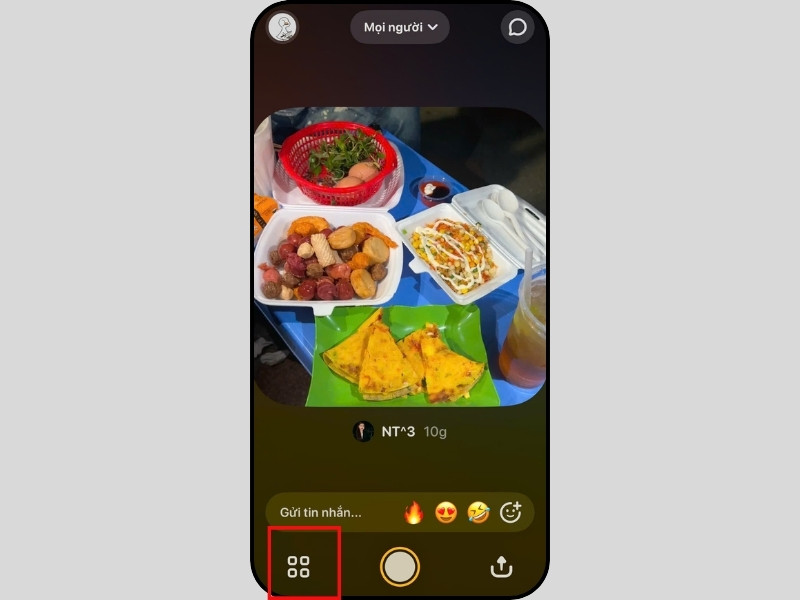
- Bước 4: Nhấn chọn ảnh bạn muốn xóa. Click vào biểu tượng Chia sẻ ở góc phải cuối màn hình.
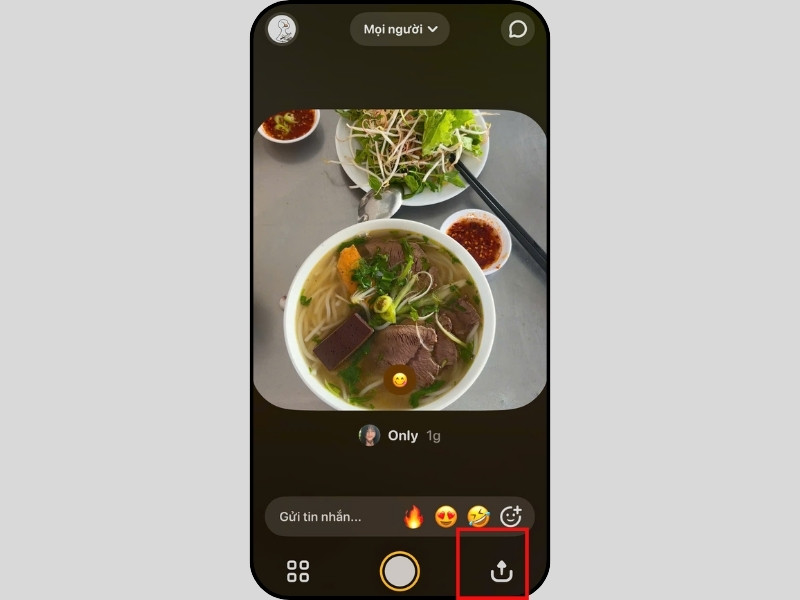
- Bước 5: Click chọn vào mục Xóa đang hiển thị trên điện thoại.
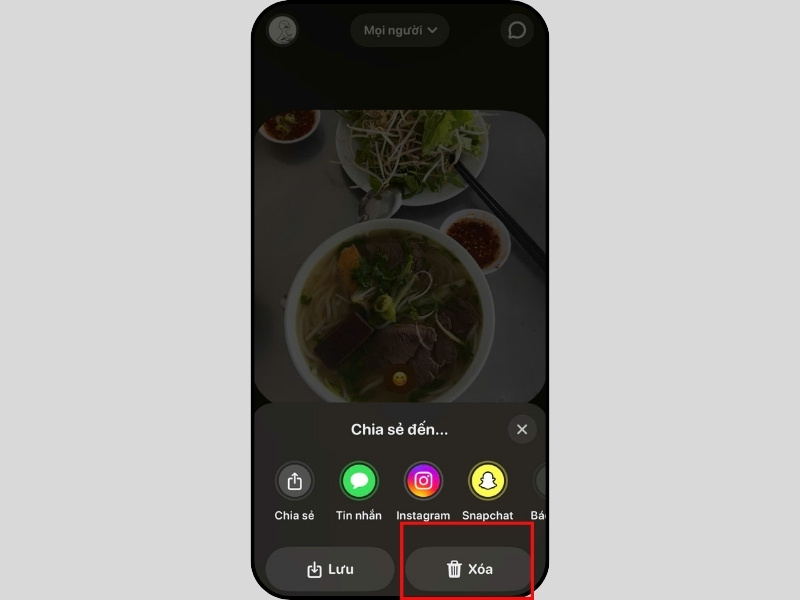
- Bước 6: Thông báo hiển thị, bạn chọn Xóa một lần nữa.
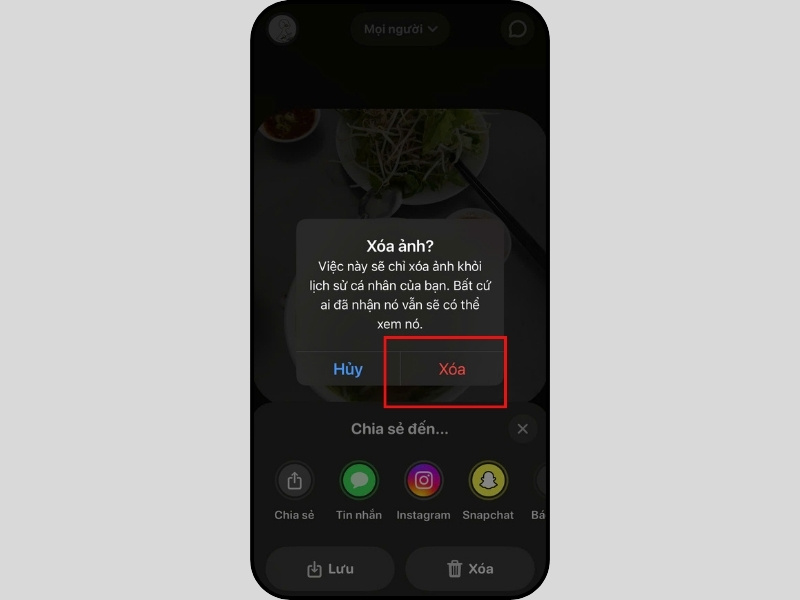
Bằng cách làm theo các bước đơn giản trên iPhone, bạn có thể thuận tiện quản lý Album ảnh của mình. Hãy thường xuyên kiểm tra và xóa những bức ảnh mà bạn không còn muốn giữ lại. Điều đó giúp quản lý không gian lưu trữ luôn được tối ưu và dễ dàng tìm kiếm hơn.
Cách xóa ảnh Locket trên điện thoại Android
Các bước xóa hình ảnh trên Locket trên Android và iPhone cơ bản là giống nhau. Dưới đây là cách bước thực hiện trên điện thoại Android:
- Bước 1: Truy cập ứng dụng Locket trên điện thoại của bạn
- Bước 2: Đăng nhập vào tài khoản Locket của bạn.
- Bước 3: Nhấn chọn Lịch sử. Tiếp theo click chọn vào biểu tượng Album.
- Bước 4: Chọn ảnh bạn muốn xóa. Sau đó, chọn vào biểu tượng Chia sẻ, rồi nhấn chọn Xóa.
Có thể thấy rằng quy trình xóa ảnh Locket trên Android và iPhone tương tự nhau. Với hướng dẫn chi tiết trên, bạn sẽ dễ dàng thực hiện trên chiếc điện thoại của mình, dù đó là iPhone hay Android.
Lưu ý khi xóa ảnh trên Locket
Khi bạn quyết định xóa ảnh trên Locket, có một số điều quan trọng cần lưu ý:
- Đảm bảo không cần ảnh nữa: Khi xóa ảnh trên Locket, hãy chắc chắn rằng bạn không còn cần đến bức ảnh đó nữa vì không thê khôi phục ảnh lại đươc.
- Tải ảnh về Thư viện: Tải ảnh về thư viện trên điện thoại để lưu lại vì có khi cần dùng đến.
- Kiểm tra ảnh liên quan: Nếu bức ảnh bạn định xóa có liên quan đến các bức ảnh khác trong Locket (ví dụ, trong một album hoặc dòng thời gian), hãy xem xét trước khi xóa.
Các câu hỏi thường gặp khi xóa ảnh trên Locket
Dưới đây là một số câu hỏi liên quan đến xóa ảnh đã trên Locket mà có thể bạn sẽ thắc mắc:
Có thể xóa cùng lúc nhiều ảnh không?
Hiện tại, Locket không hỗ trợ tính năng xóa nhiều ảnh cùng lúc. Bạn chỉ có thể xóa lần lượt từng bức ảnh một.
Có cách nào khôi phục ảnh đã xóa trên Locket không?
Một khi ảnh đã bị xóa trên Locket, bạn sẽ không thể khôi phục lại ảnh đó. Bởi vì, Locket chưa cung cấp tính năng khôi phục lại ảnh đã xóa. Do đó, trước khi xóa ảnh, bạn nên chắc chắn rằng không cần đến chúng nữa. Hoặc bạn đã tải về Thư viện ảnh trên điện thoại để lưu trữ khi cần dùng đến.
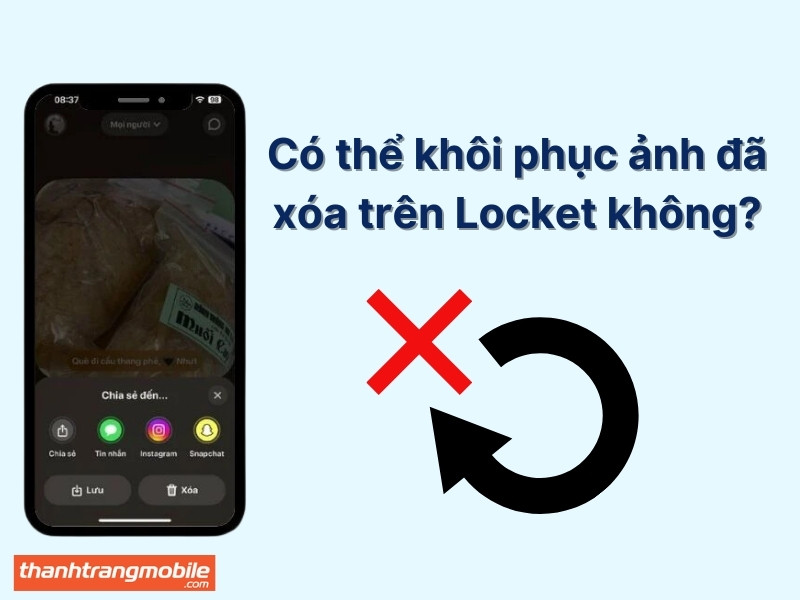
Tại sao không thể xóa ảnh trên Locket?
Nếu bạn không thể xóa ảnh trên Locket, có thể gặp phải một số lý do sau:
- Lỗi kết nối mạng: Đường truyền Internet không ổn định, làm gián đoạn thao tác của bạn. Điều đó khiến cho bạn không thể xóa ảnh trên Locket một cách nhanh chóng.
- Phiên bản ứng dụng cũ: Có thể bạn đang sử dụng Locket phiên bản cũ chưa được cập nhật. Hãy cập nhật ứng dụng lên phiên bản mới nhất để khắc phục lỗi không thể xóa ảnh trên Locket.
- Vấn đề tài khoản: Nếu Locket không được cấp quyền truy cập vào bộ sưu tập ảnh của bạn thì bạn sẽ không thể xóa ảnh đã đăng trên Locket.
Còn chần chừ gì nữa mà không áp dụng ngay cách xóa ảnh trên Locket mà Thanh Trang Mobile đã chia sẻ? Hãy bắt đầu dọn dẹp bộ sưu tập ảnh của bạn ngay hôm nay nào! Việc này giúp album ảnh của bạn trở nên tinh tế hơn. Bên cạnh đó, giúp bạn dễ dàng tìm kiếm những bức hình quan trọng. Hãy để những kỷ niệm đẹp nổi bật hơn và loại bỏ những hình ảnh không cần thiết nhé.